
Ang huling bersyon ng Internet Explorer, siyempre, ay hindi maaaring mangyaring may mga bagong tampok at pag-andar, ngunit pa rin ang ilang mga web site ay hindi pa rin ipinapakita, hindi ito ganap na tama: hindi naka-scale na mga imahe, magulong nakakalat na teksto ng teksto, offset panel at mga menu.
Ngunit ang problemang ito ay hindi pa isang dahilan upang abandunahin ang paggamit ng browser, dahil maaari mong i-reconfigure ang Internet Explorer 11 sa mode ng pagiging tugma, na nag-aalis ng lahat ng mga pagkukulang ng web page. Paano gagawin ang paksa ng publikasyong ito.
Pagtatakda ng mga setting ng compatibility para sa site
Ang pag-configure ng Internet Explorer 11 sa compatibility mode ay mahalagang pagsasama, o hindi pagpapagana ng anumang parameter para sa isang partikular na site. Ang pangunahing bagay ay upang maunawaan kung anong sitwasyon ang gumamit ng isang opsyon, at kung saan ang iba at paano ito maipapatupad. Kung ang unang bahagi ay mas maliwanag (i-on ang mode ng pagiging tugma, kung ang site ay hindi tama ang ipinapakita at i-off ito kung ang mapagkukunan ng Internet ay hindi ipinapakita o hindi na-load pagkatapos i-install ang mode ng pagiging tugma), pagkatapos ay susubukan mong malaman ang higit pa detalye.
- Buksan ang Internet Explorer 11.
- Pumunta sa site na hindi maipakita nang tama
- Sa kanang itaas na sulok ng web browser, pindutin ang icon ng gear Serbisyo o Key kumbinasyon ALT + X, at pagkatapos ay sa menu na bubukas, piliin Tingnan ang mga pagpipilian sa mode ng pagiging tugma
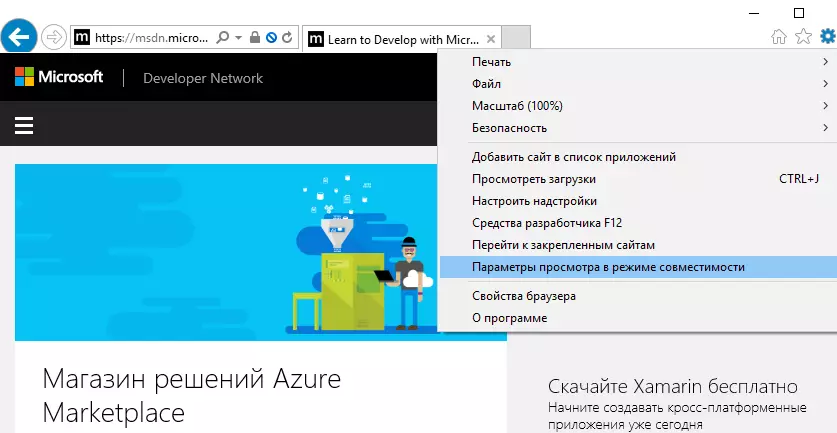
- Sa bintana Tingnan ang mga pagpipilian sa mode ng pagiging tugma I-slide ang mga flag sa tapat na mga item Ipakita ang mga site ng intranet sa mode ng compatibility at Gumamit ng mga listahan ng compatibility ng Microsoft. , at pagkatapos ay tukuyin ang address ng website na mayroon kang mga problema kapag nagda-download at mag-click Idagdag
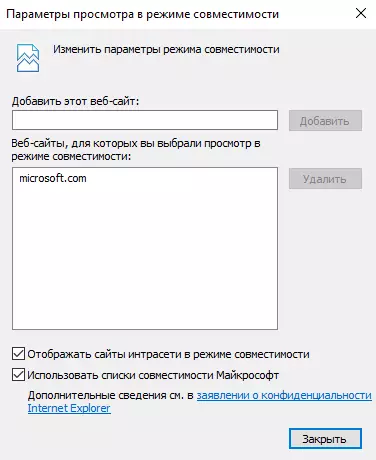
Upang huwag paganahin ang mga parameter ng compatibility sapat sa window Tingnan ang mga pagpipilian sa mode ng pagiging tugma Hanapin at pumili ng isang mapagkukunan ng Internet mouse kung saan nais mong tanggalin ang mga setting ng compatibility at i-click ang pindutan. Tanggalin.
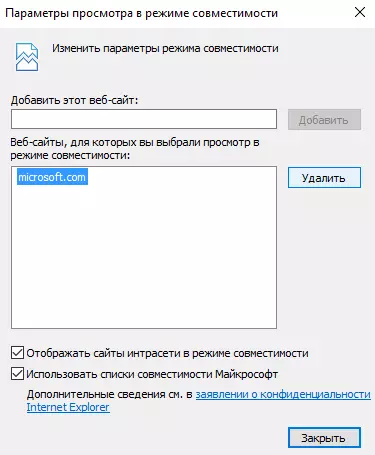
Tulad ng makikita mo, sa loob lamang ng ilang minuto, ang mode ng pagiging tugma sa Internet Explorer 11 ay maaaring aktibo at mai-deactivate.
